更多下载地址
雨林木风装机版u盘winsnap截图工具使用教程?
- 软件介绍
- 软件截图
- 相关软件
- 相关阅读
- 下载地址
雨林木风装机版u盘winsnap截图工具使用教程?
俗话说,“好记性不如烂笔头”,一些用户往往会将一些重要的事项或操作步骤截图保存起来,以备不时之需。我们的雨林木风装机版u盘中也提供了相应的winsnap截图工具,下面雨林木风小编就为大家讲解怎么使用winsnap。
首先,制作一个雨林木风装机版u盘,具体办法可参考“雨林木风v9.1装机版制作启动u盘图文教程”。
1、将雨林木风装机版u盘插入主机UsB接口,然后重启机器,出现开机画面后按快捷键进入雨林木风主菜单界面,选择列表中的“【02】运行雨林木风win8pE防蓝屏版(新电脑)”,按Enter键确认,如下图所示:

2、进入pe系统后,我们以当前的画面为例,假设要保存装系统的步骤,只需点击桌面右下角的windows图标,在开始菜单中依次点击“图形--winsnap屏幕截图”即可,如下图所示:
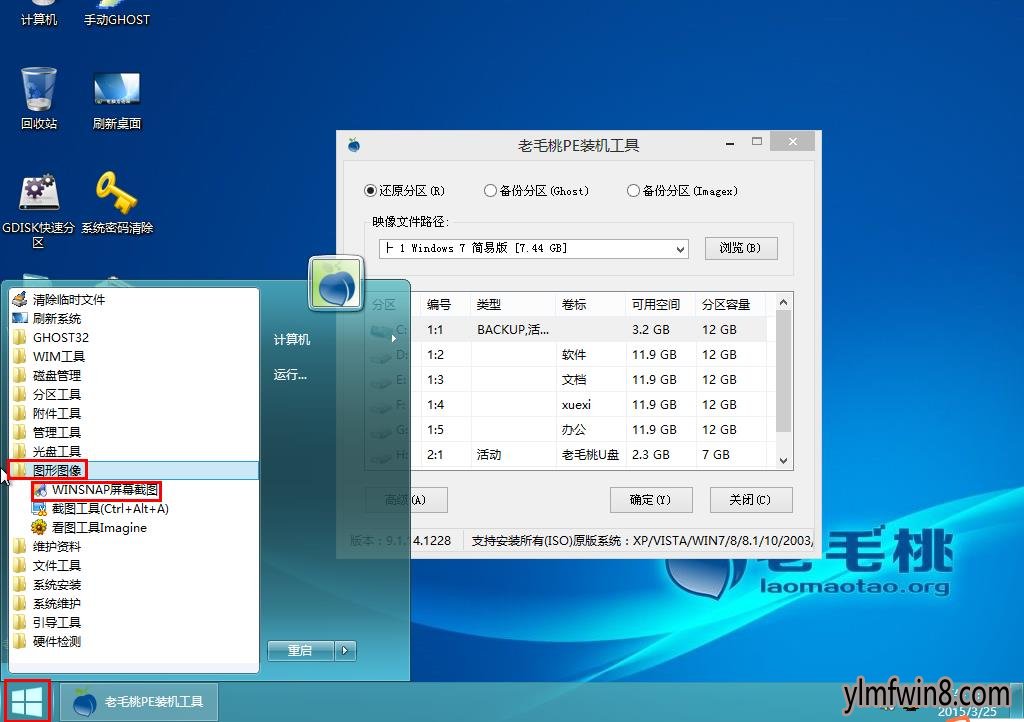
3、在工具界面中可以看到已经截取装系统的步骤,点击“保存”按钮,如下图所示:
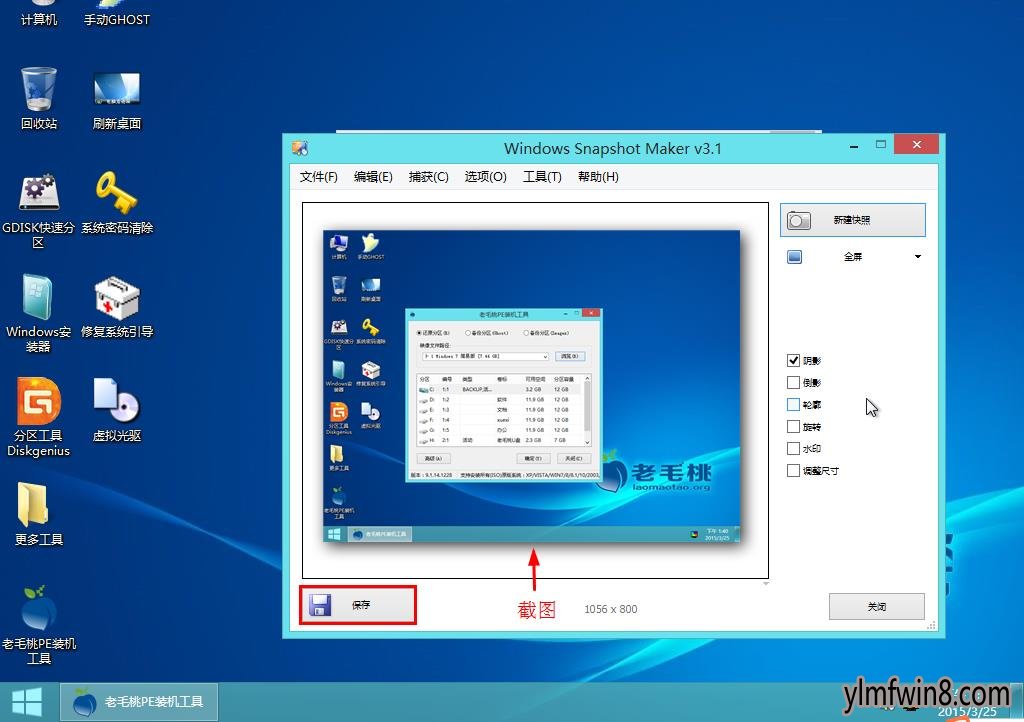
4、在另存为窗口中设置文件名、保存类型和位置后,继续点击“保存”即可,如下图所示:
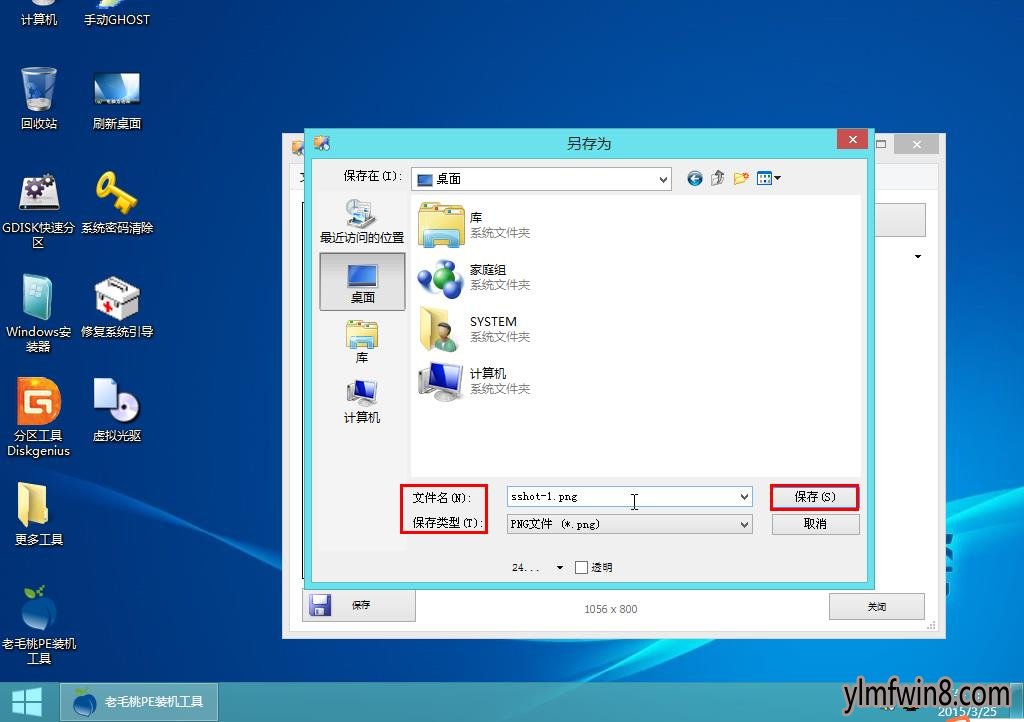
5、接着便可以在保存路径下看到此前保存的截图了,如下图所示:

6、另外需要介绍的是,在截图工具“选项”里可以进行工具设置,如下图所示:
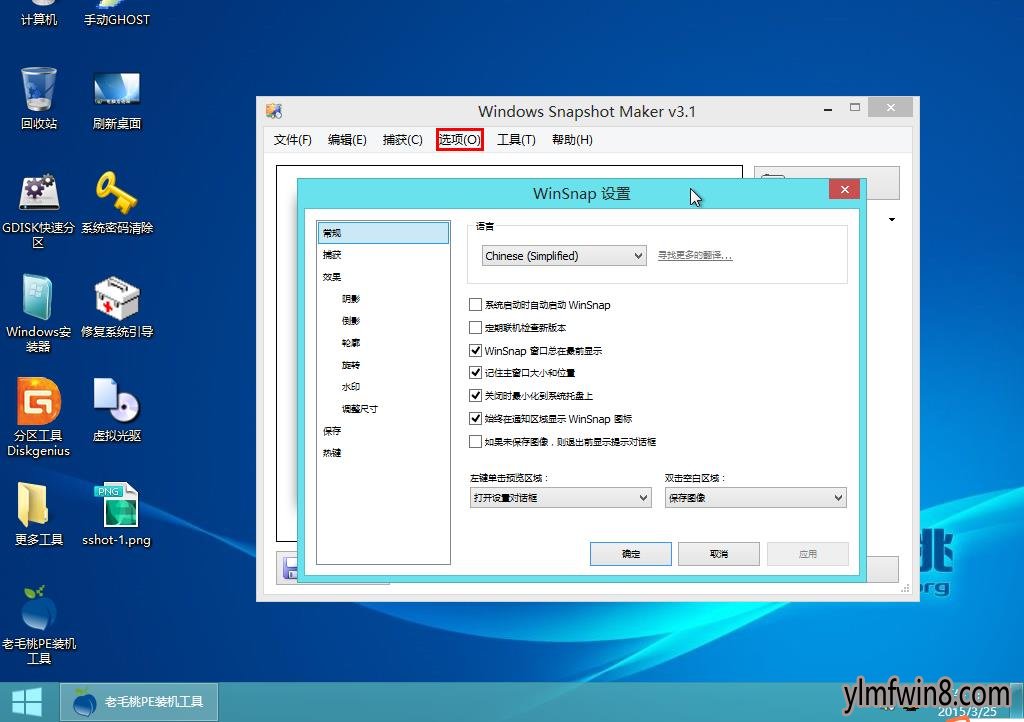
通过今天的学习,以后若需要将一些容易忘记或者重要的步骤进行截图的时候,winsnap屏幕截图工具就派得上用场了!
相关软件
- 热门手游
- 最新手游
- 本类周排行
- 本类总排行
- 1win8系统windows installer服务拒绝访问如何办
- 2电脑截图快捷键(电脑截屏快捷键大全)XP/win8/win8/win10系统
- 3win8系统休眠后恢复后网络连接不上如何办
- 4win8系统怎么屏蔽浮动的小广告和跳出窗口
- 5win8系统任务栏不显示预览窗口如何办
- 6win8系统在玩游戏的时候怎么快速回到桌面
- 7win8系统菜单关机按钮消失的找回办法
- 8wmiprvse.exe是什么进程?wmiprvse.exe cpu占用高如何禁止
- 9win8系统scardsvr.exe是什么进程?我真的懂scardsvr.exe禁用办法
- 10hkcmd.exe是什么进程?win8下如何禁止hkcmd.exe进程?




